¿Cómo ajustar el tamaño de las burbujas en un gráfico de burbujas en Excel?
Con un gráfico de burbujas, puedes mostrar los datos de una serie como una burbuja que puede hacer que el gráfico se vea claramente. Sin embargo, en algunos casos especiales, es posible que desees ajustar el tamaño de las burbujas del gráfico de burbujas para mostrar mejor los datos. Aquí te presentaré un truco rápido para cambiar el tamaño de las burbujas en el gráfico de burbujas de Excel.
Cambiar el tamaño de las burbujas en el gráfico de burbujas
 Cambiar el tamaño de las burbujas en el gráfico de burbujas
Cambiar el tamaño de las burbujas en el gráfico de burbujas
En general, el tamaño de las burbujas en un gráfico de burbujas no se puede cambiar o ajustar, pero puedo mostrarte una manera indirecta de cambiar el tamaño de las burbujas.
1. Ve a la tabla de datos original del gráfico de burbujas y agrega una nueva serie de datos debajo de los datos, tal como se muestra en la siguiente captura de pantalla:

Consejo: Para hacer que las burbujas existentes sean más pequeñas, puedes hacer que el tercer dato de la nueva serie, que se especificará como el tamaño de la burbuja de la serie en el cuadro de diálogo Editar serie, sea mucho mayor que el de la serie original. Por el contrario, puedes hacer que el tercer dato de la nueva serie sea mucho más pequeño.
2. Luego haz clic derecho en el gráfico de burbujas y selecciona Seleccionar Datos en el menú contextual.
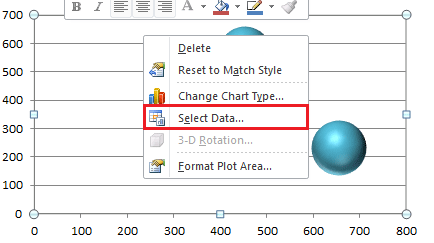
3. En el cuadro de diálogo Seleccionar fuente de datos, haz clic en Agregar.

4. Luego, en el cuadro de diálogo Editar Serie, selecciona las celdas relativas en los cuadros de texto.

5. Haz clic en Aceptar > Aceptar para cerrar los cuadros de diálogo. Luego podrás ver que las otras burbujas se han vuelto más pequeñas.

6. Ahora puedes ocultar la burbuja grande. Selecciona la burbuja de la nueva serie, haz clic derecho y selecciona Formato de serie de datos.

7. En el cuadro de diálogo Formato de serie de datos, haz clic en Relleno en el panel izquierdo y marca la opción Sin relleno en la sección derecha.
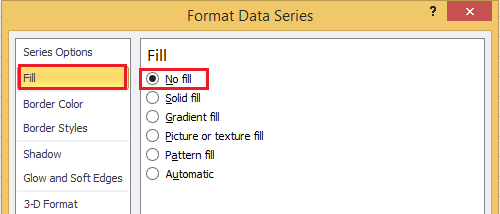
En Excel 2013, ve al panel Formato de serie de datos, haz clic en la pestaña Relleno y línea y marca Sin relleno en la sección Relleno.
8. Cierra el cuadro de diálogo y puedes eliminar las leyendas de la serie agregada. Ahora puedes ver que las burbujas se han ajustado para ser más pequeñas.
 |
 |
Consejo: Si eliminas la burbuja de la nueva serie o los datos de la nueva serie, las burbujas volverán a su tamaño original.
Artículos Relacionados:
- Crear gráfico de burbujas en Excel
- Crear gráfico de burbujas con múltiples series
- Agregar etiqueta al gráfico de burbujas
Las mejores herramientas de productividad para Office
Mejora tu dominio de Excel con Kutools para Excel y experimenta una eficiencia sin precedentes. Kutools para Excel ofrece más de300 funciones avanzadas para aumentar la productividad y ahorrar tiempo. Haz clic aquí para obtener la función que más necesitas...
Office Tab incorpora la interfaz de pestañas en Office y facilita mucho tu trabajo
- Habilita la edición y lectura con pestañas en Word, Excel, PowerPoint, Publisher, Access, Visio y Project.
- Abre y crea varios documentos en nuevas pestañas de la misma ventana, en lugar de hacerlo en ventanas separadas.
- ¡Aumenta tu productividad en un50% y reduce cientos de clics de ratón cada día!
Todos los complementos de Kutools. Un solo instalador
El paquete Kutools for Office agrupa complementos para Excel, Word, Outlook y PowerPoint junto con Office Tab Pro, ideal para equipos que trabajan en varias aplicaciones de Office.
- Suite todo en uno: complementos para Excel, Word, Outlook y PowerPoint + Office Tab Pro
- Un solo instalador, una licencia: configuración en minutos (compatible con MSI)
- Mejor juntos: productividad optimizada en todas las aplicaciones de Office
- Prueba completa de30 días: sin registro ni tarjeta de crédito
- La mejor relación calidad-precio: ahorra en comparación con la compra individual de complementos